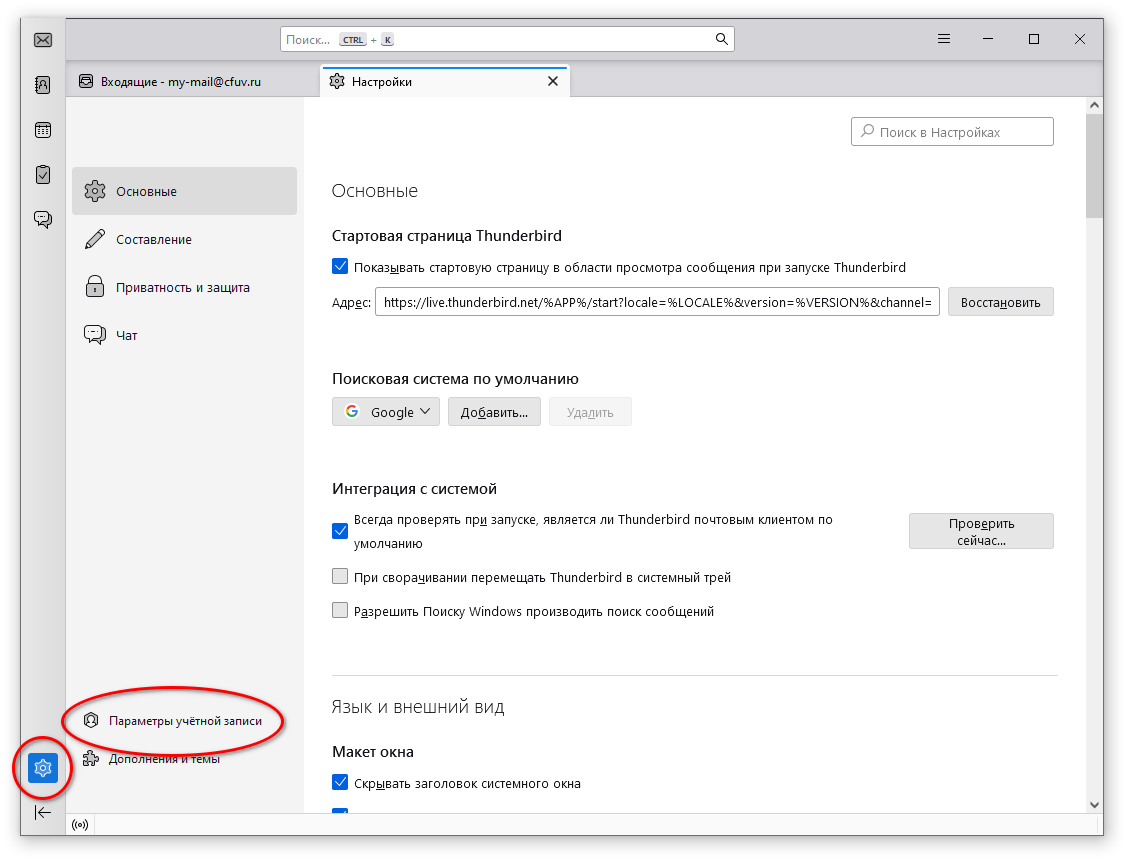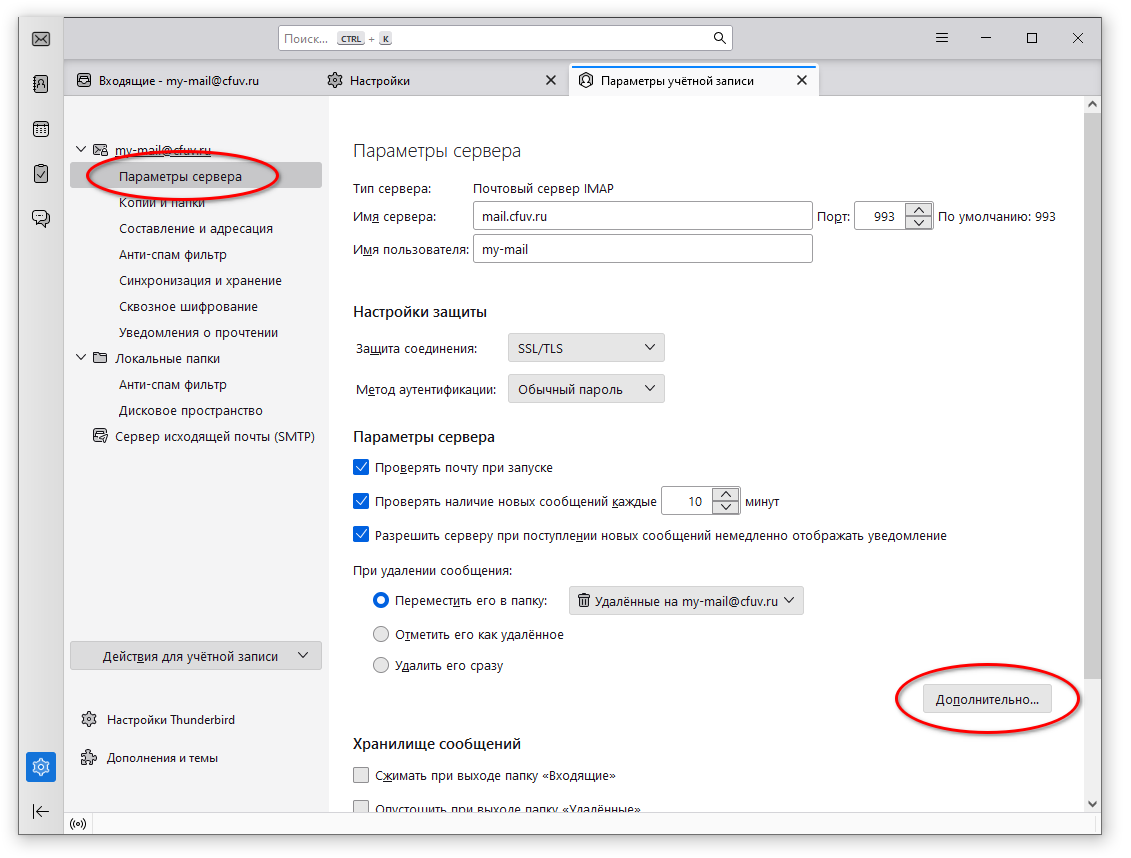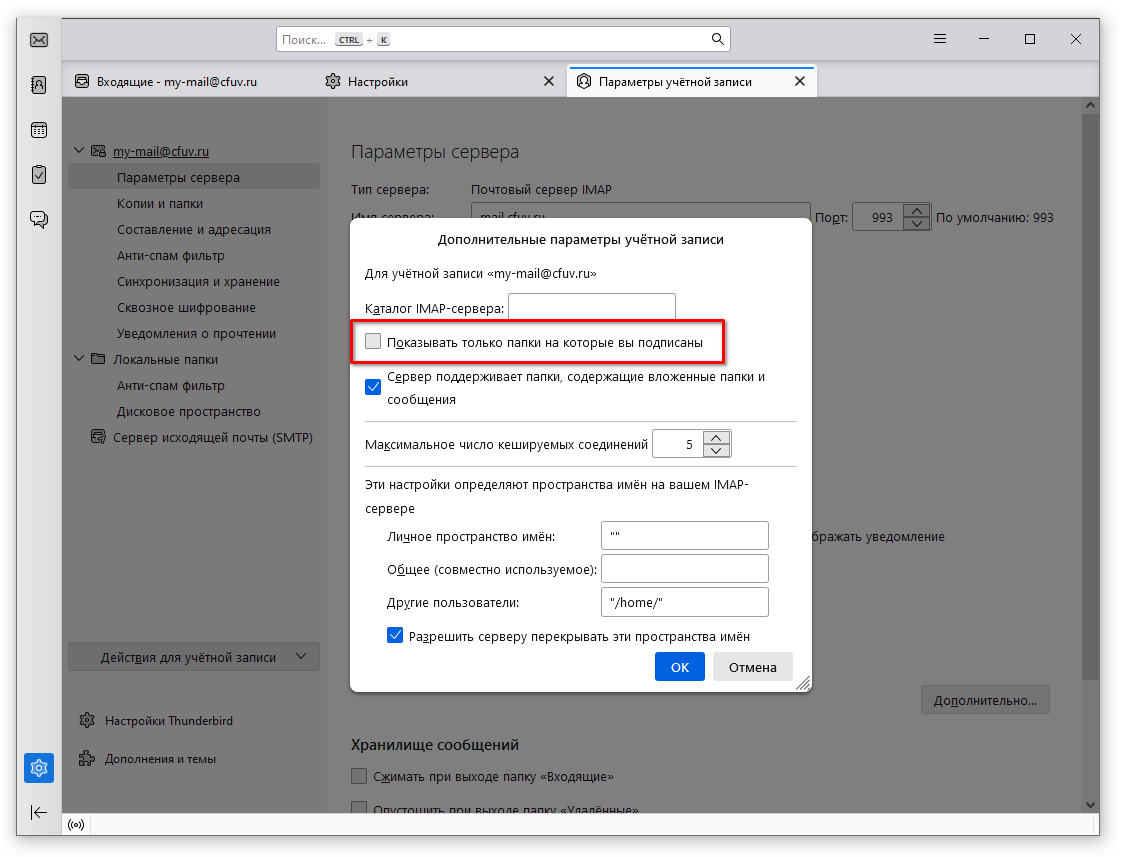- Операционные системы: Windows, macOS и Linux
- Официальный сайт: thunderbird.net
После первого запуска программы вы увидите следующее окно:
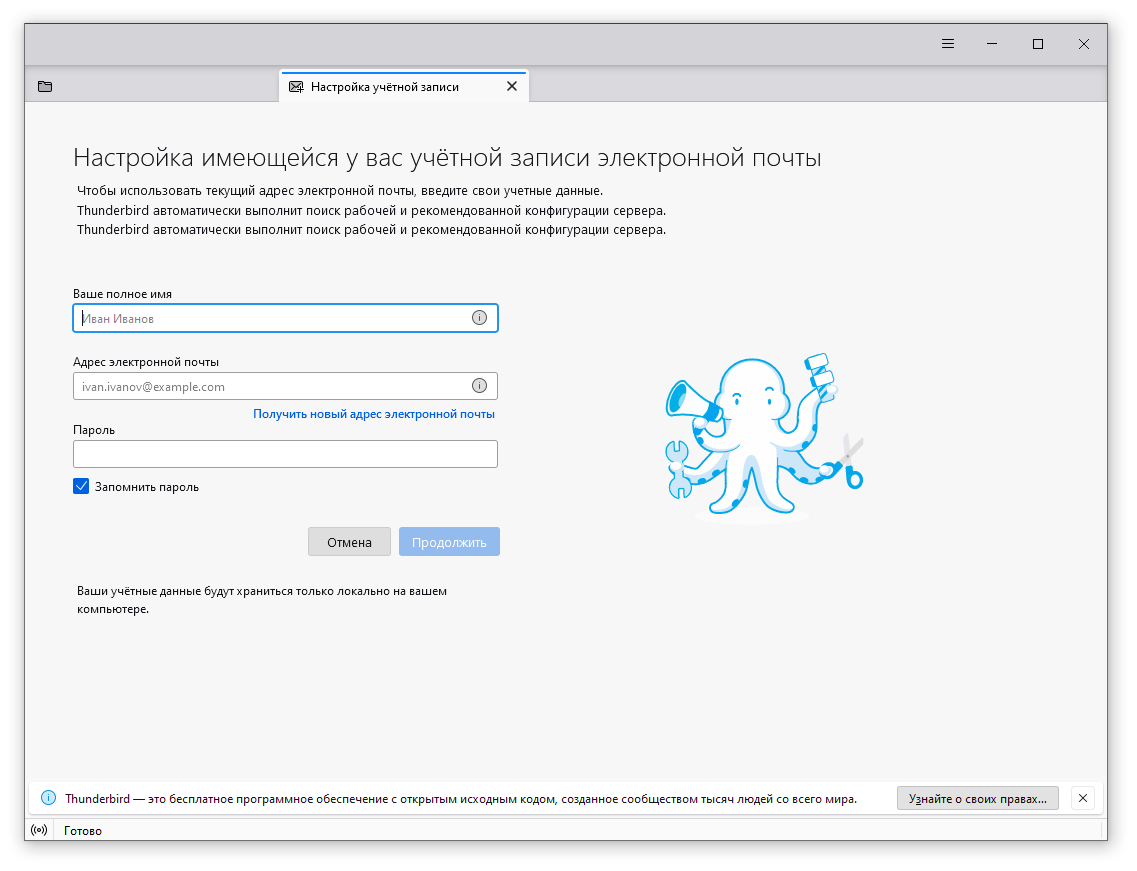
Заполните поля и нажмите кнопку «Продолжить».
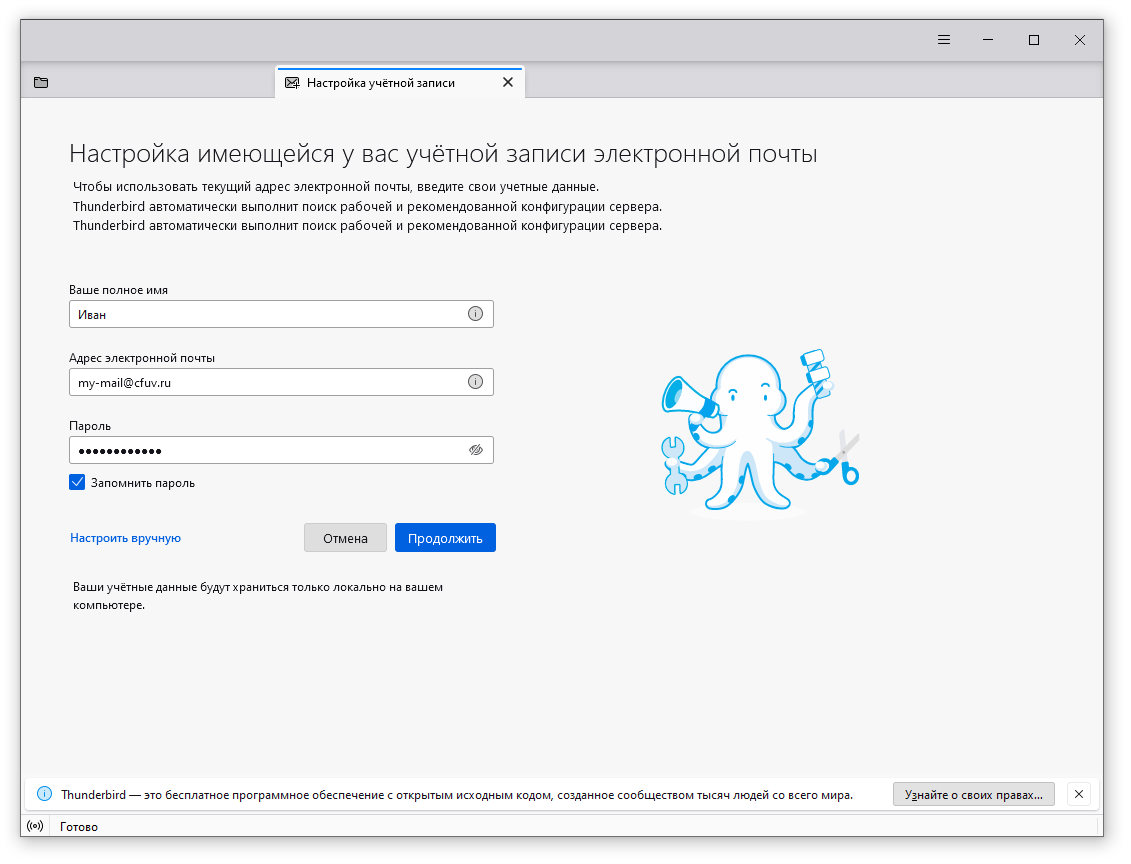
Thunderbird подберет оптимальную конфигурацию.
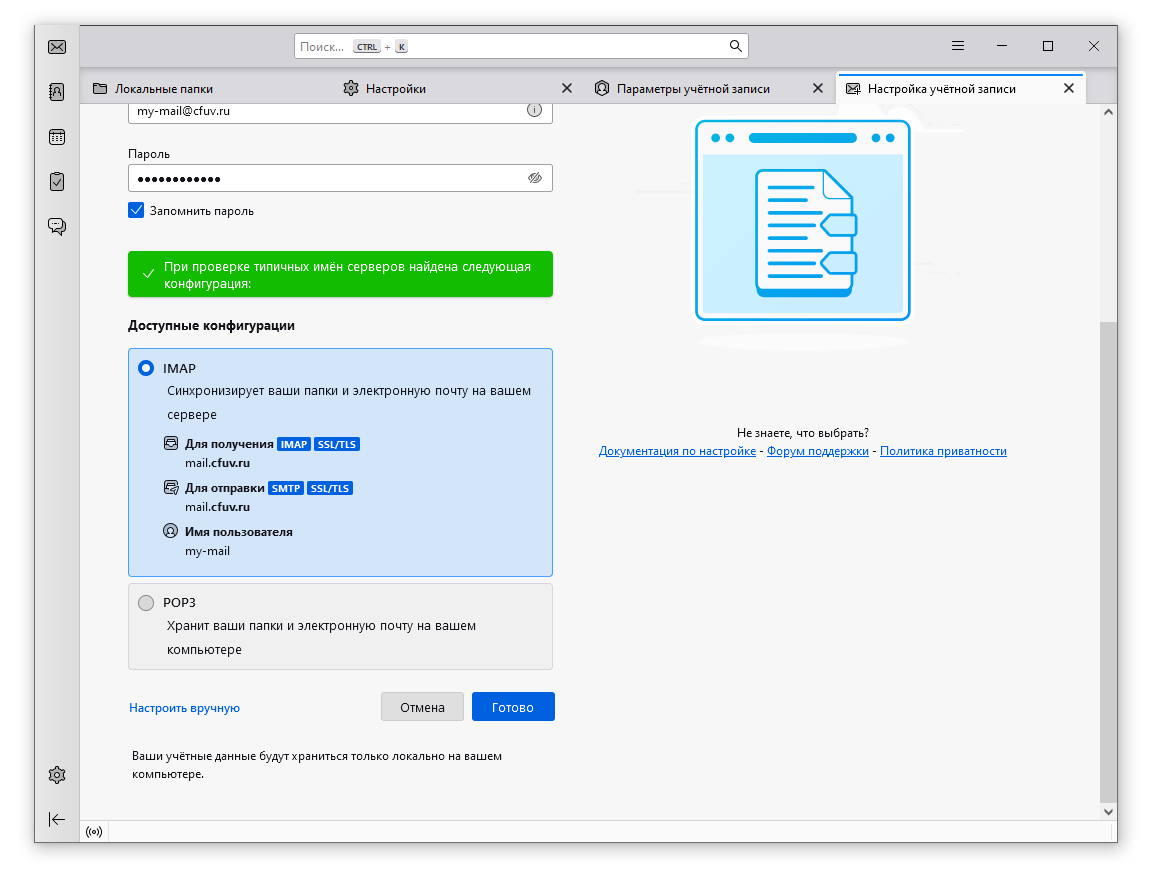
Нажмите готово.
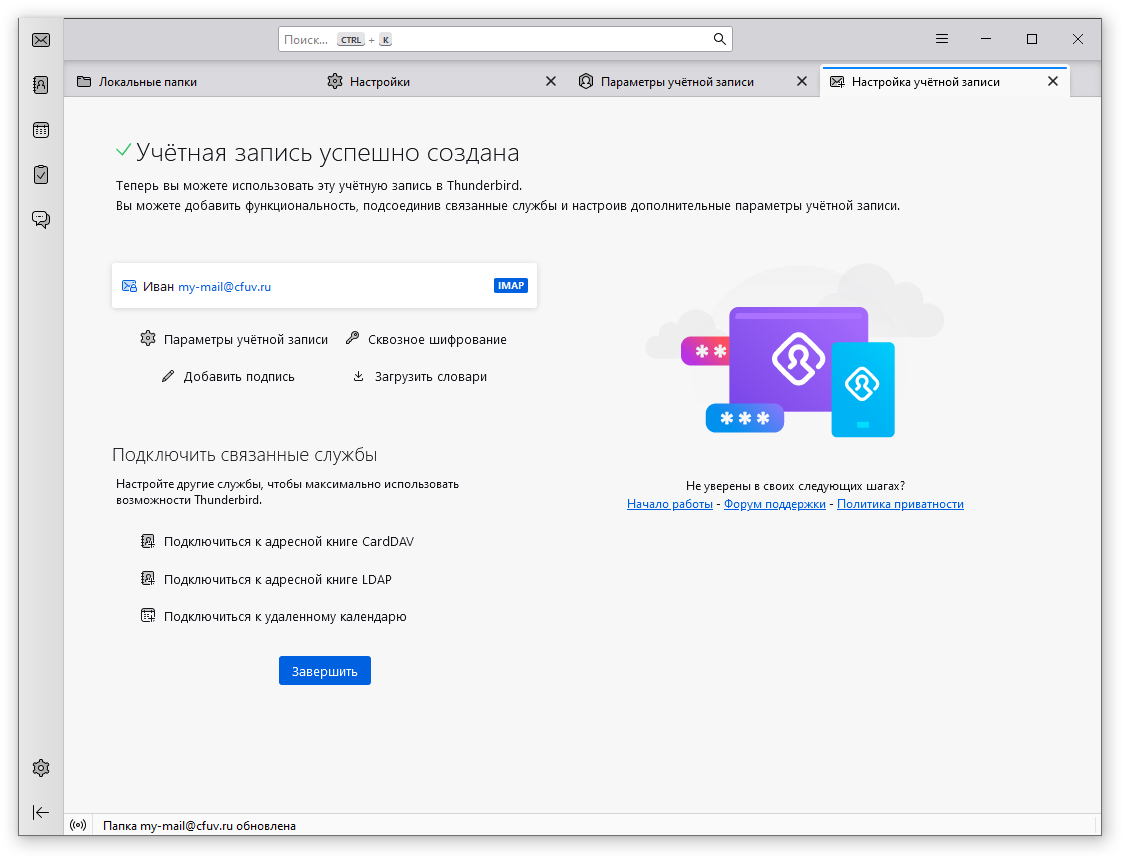
Настройка завершена!
Возможные проблемы и способы их решения
Thunderbird не удалось подобрать конфигурацию сервера.
В этом случаем укажите параметры сервера вручную.
Сервер входящей почты
Протокол: IMAP
Имя сервера: mail.cfuv.ru
Порт: 993
Защита соединения: SSL/TLS
Метод аутентификации: Обычный пароль
В поле Имя пользователя нужно указать часть вашего почтового адреса, до символа @. например для адреса my-mail@cfuv.ru, имя пользователя — my-mail.
Сервер исходящей почты
Имя сервера: mail.cfuv.ru
Порт: 465
Защита соединения: SSL/TLS
Метод аутентификации: Обычный пароль
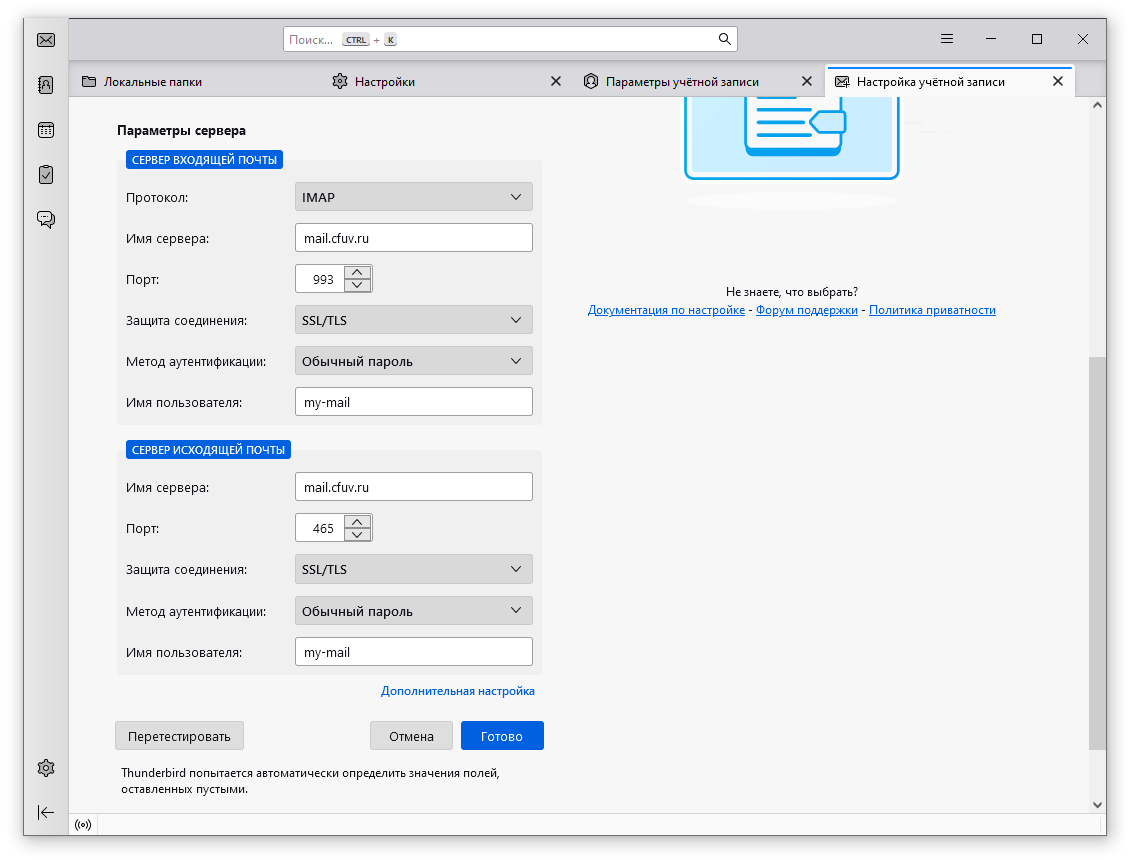
Указаны верные настройки сервера и пароль, но возникает ошибка: «Не могу войти на сервер. Возможно, имеется ошибка в конфигурации, имени пользователя или пароле».
- Проверьте наличие соединения с интернетом и настройки прокси сервера.
- Если ваша почта создана недавно, авторизуйтесь на странице mail.cfuv.ru и повторите попытку подключения в Thunderbird.
В Thunderbird не отображаются папки Спам, Черновики и другие.
Перейдите в Настройки > Параметры учетной записи > Параметры сервера > Дополнительно…
Отключите галочку «Показывать только папки на которые вы подписаны» и перезапустите Thunderbird.